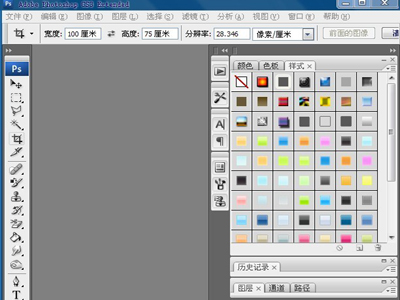萬盛學電腦網 >> 圖文處理 >> Photoshop教程 >> ps入門教程 >> PS打造奇幻風格電商宣傳海報
PS打造奇幻風格電商宣傳海報
今天PS教程帶來Photoshop打造奇幻風格電商宣傳海報。下面先看效果圖吧。
最終效果圖

圖01
1、找一些合適的參考素材。

圖02
2、這次沒有畫草圖,因為感覺到位了,也沒想做特別復雜的。直接找素材。

圖03

圖04

圖05
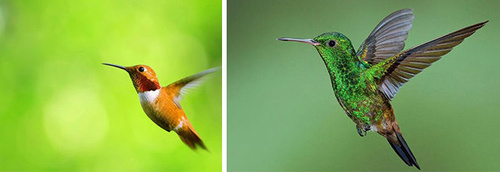
圖06
3、這一次最難的部分在於鹿角,所以我這次先從鹿角開始而不是大背景,我們分析一下鹿角。
如果我們想讓鹿角長的很長,鹿角長的有點像樹枝,所以可以先去網上找樹干。

圖07
4、這個步驟比較熬人,特別是摳取鹿的毛發和細樹枝的時候,很有可能就摳煩了,只要稍微堅持一下就可以了。強化鹿角的時候就考驗大家的造型能力,這裡除了用細細樹枝來添加之外,還用到了手繪板做更細的樹枝。

圖08
5、把之前准備好的雞蛋花拿出來,摳干淨了,一點點,一片片的去點綴。

圖09
6、鹿的輪廓還是有點看不清,現在要考驗我們修圖的能力了,我這裡用DB的修圖方法,讓亮部更亮就可以了。

圖10
7、DB簡單的來說,就是在你要處理的圖片上新建一層,填充中間灰,數值是#808080。然後圖層的模式改為“柔光”,用白色畫筆塗抹鹿亮部,黑色塗抹暗部,讓對比更明顯,畫筆的透明度一般保持在15%。
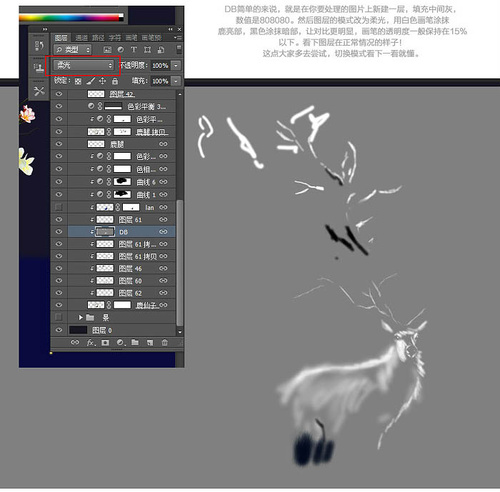
圖11
8、這一步用了個非常美的大自然的背景。
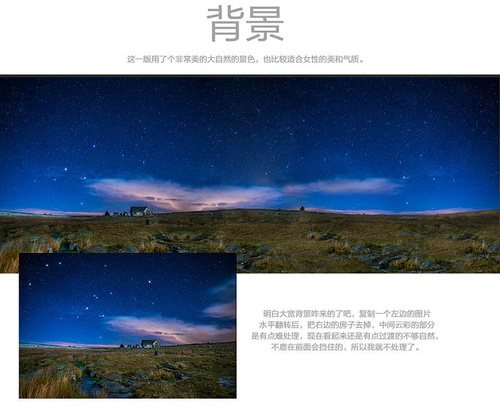
圖12
9、兩只小蜂鳥,隨便摳一下就放上去好了,主要就是稍微增加點靈氣。

圖13
10、現在模特的色彩顯然是不適合目前的一個景色的,現在又得修圖了。依然DB修圖法。

圖14
11、之前的草地有點泛黃了,我想讓他更唯美一些,所以調整了一個紫色出來!模特的膚色也往環境色調整了一下,主要用的是色彩平衡。

圖15
12、加文案之後蓋印圖層,給了一個油畫濾鏡效果。
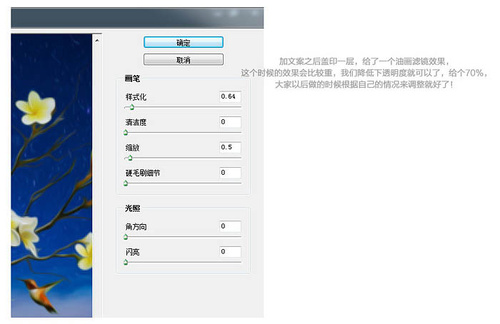
圖16
最終效果圖

圖17
ps入門教程排行
軟件知識推薦
相關文章
copyright © 萬盛學電腦網 all rights reserved